Peugeot Partner 2019 Vodič za korisnike (in Croatian)
Manufacturer: PEUGEOT, Model Year: 2019, Model line: Partner, Model: Peugeot Partner 2019Pages: 312, PDF Size: 9.62 MB
Page 271 of 312
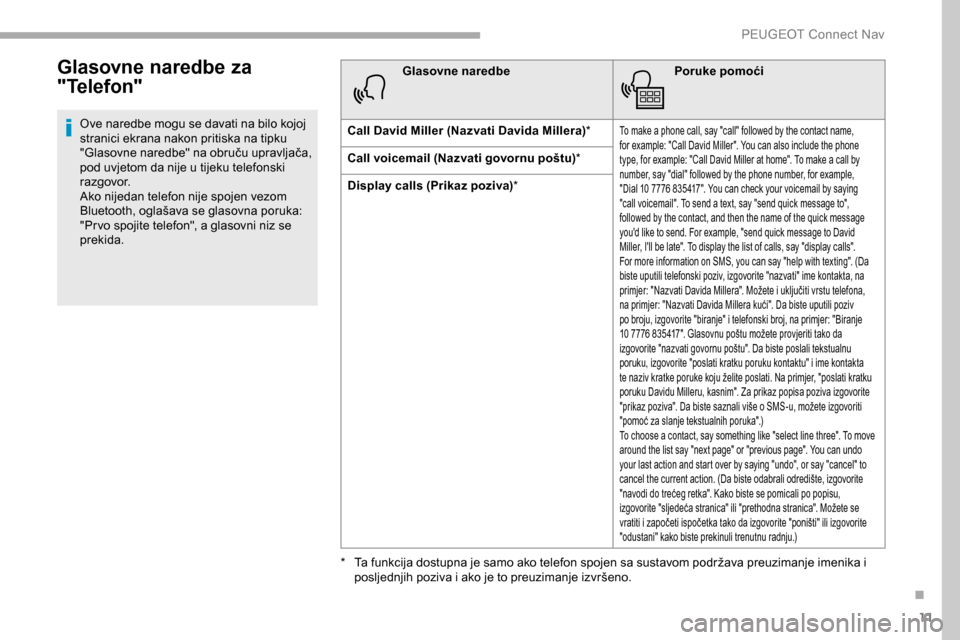
11
Glasovne naredbe za
"Telefon"
Ove naredbe mogu se davati na bilo kojoj
stranici ekrana nakon pritiska na tipku
"Glasovne naredbe" na obruču upravljača,
pod uvjetom da nije u tijeku telefonski
razgovor.
Ako nijedan telefon nije spojen vezom
Bluetooth, oglašava se glasovna poruka:
"Pr vo spojite telefon", a glasovni niz se
prekida.Glasovne naredbe
Poruke pomoći
Call David Miller (Nazvati Davida Millera) *To make a phone call, say "call" followed by the contact name,
for example: "Call David Miller". You can also include the phone
type, for example: "Call David Miller at home". To make a call by
number, say "dial" followed by the phone number, for example,
"Dial 10
7776 835417". You can check your voicemail by saying
"call voicemail". To send a text, say "send quick message to",
followed by the contact, and then the name of the quick message
you'd like to send. For example, "send quick message to David
Miller, I'll be late". To display the list of calls, say "display calls".
For more information on SMS, you can say "help with texting". (Da
biste uputili telefonski poziv, izgovorite "nazvati" ime kontakta, na
primjer: "Nazvati Davida Millera". Možete i uključiti vrstu telefona,
na primjer: "Nazvati Davida Millera kući". Da biste uputili poziv
po broju, izgovorite "biranje" i telefonski broj, na primjer: "Biranje
10
7776 835417". Glasovnu poštu možete provjeriti tako da
izgovorite "nazvati govornu poštu". Da biste poslali tekstualnu
poruku, izgovorite "poslati kratku poruku kontaktu" i ime kontakta
te naziv kratke poruke koju želite poslati. Na primjer, "poslati kratku
poruku Davidu Milleru, kasnim". Za prikaz popisa poziva izgovorite
"prikaz poziva". Da biste saznali više o SMS-u, možete izgovoriti
"pomoć za slanje tekstualnih poruka".)
To choose a contact, say something like "select line three". To move
around the list say "next page" or "previous page". You can undo
your last action and start over by saying "undo", or say "cancel" to
cancel the current action. (Da biste odabrali odredište, izgovorite
"navodi do trećeg retka". Kako biste se pomicali po popisu,
izgovorite "sljedeća stranica" ili "prethodna stranica". Možete se
vratiti i započeti ispočetka tako da izgovorite "poništi" ili izgovorite
"odustani" kako biste prekinuli trenutnu radnju.)
Call voicemail (Nazvati govornu poštu) *
Display calls (Prikaz poziva) *
*
T
a funkcija dostupna je samo ako telefon spojen sa sustavom podržava preuzimanje imenika i
posljednjih poziva i ako je to preuzimanje izvršeno.
.
PEUGEOT Connect Nav
Page 272 of 312
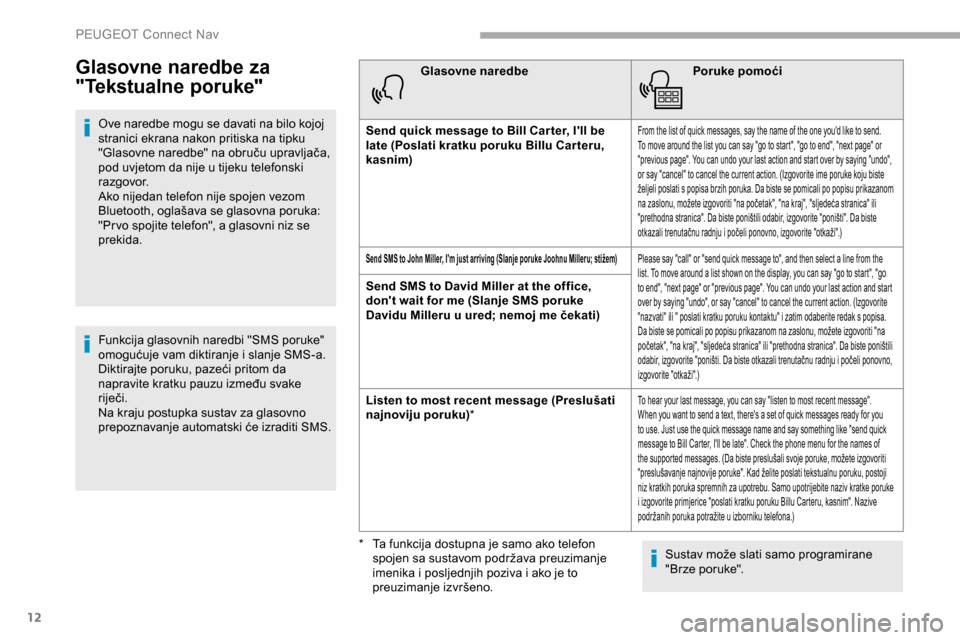
12
Glasovne naredbe za
"Tekstualne poruke"
Ove naredbe mogu se davati na bilo kojoj
stranici ekrana nakon pritiska na tipku
"Glasovne naredbe" na obruču upravljača,
pod uvjetom da nije u tijeku telefonski
razgovor.
Ako nijedan telefon nije spojen vezom
Bluetooth, oglašava se glasovna poruka:
"Pr vo spojite telefon", a glasovni niz se
prekida.
Funkcija glasovnih naredbi "SMS poruke"
omogućuje vam diktiranje i slanje SMS-a.
Diktirajte poruku, pazeći pritom da
napravite kratku pauzu između svake
riječi.
Na kraju postupka sustav za glasovno
prepoznavanje automatski će izraditi SMS.Glasovne naredbe
Poruke pomoći
Send quick message to Bill Car ter, I'll be
late (Poslati kratku poruku Billu Car teru,
kasnim)From the list of quick messages, say the name of the one you'd like to send.
To move around the list you can say "go to start", "go to end", "next page" or
"previous page". You can undo your last action and start over by saying "undo",
or say "cancel" to cancel the current action. (Izgovorite ime poruke koju biste
željeli poslati s popisa brzih poruka. Da biste se pomicali po popisu prikazanom
na zaslonu, možete izgovoriti "na početak", "na kraj", "sljedeća stranica" ili
"prethodna stranica". Da biste poništili odabir, izgovorite "poništi". Da biste
otkazali trenutačnu radnju i počeli ponovno, izgovorite "otkaži".)
Send SMS to John Miller, I'm just arriving (Slanje poruke Joohnu Milleru; stižem)Please say "call" or "send quick message to", and then select a line from the
list. To move around a list shown on the display, you can say "go to start", "go
to end", "next page" or "previous page". You can undo your last action and start
over by saying "undo", or say "cancel" to cancel the current action. (Izgovorite
"nazvati" ili " poslati kratku poruku kontaktu" i zatim odaberite redak s popisa.
Da biste se pomicali po popisu prikazanom na zaslonu, možete izgovoriti "na
početak", "na kraj", "sljedeća stranica" ili "prethodna stranica". Da biste poništili
odabir, izgovorite "poništi. Da biste otkazali trenutačnu radnju i počeli ponovno,
izgovorite "otkaži".)
Send SMS to David Miller at the office,
don't wait for me (Slanje SMS poruke
Davidu Milleru u ured; nemoj me čekati)
Listen to most recent message (Preslušati
najnoviju poruku) *
To hear your last message, you can say "listen to most recent message".
When you want to send a text, there's a set of quick messages ready for you
to use. Just use the quick message name and say something like "send quick
message to Bill Carter, I'll be late". Check the phone menu for the names of
the supported messages. (Da biste preslušali svoje poruke, možete izgovoriti
"preslušavanje najnovije poruke". Kad želite poslati tekstualnu poruku, postoji
niz kratkih poruka spremnih za upotrebu. Samo upotrijebite naziv kratke poruke
i izgovorite primjerice "poslati kratku poruku Billu Carteru, kasnim". Nazive
podržanih poruka potražite u izborniku telefona.)
Sustav može slati samo programirane
"Brze poruke".
*
T
a funkcija dostupna je samo ako telefon
spojen sa sustavom podržava preuzimanje
imenika i posljednjih poziva i ako je to
preuzimanje izvršeno.
PEUGEOT Connect Nav
Page 273 of 312
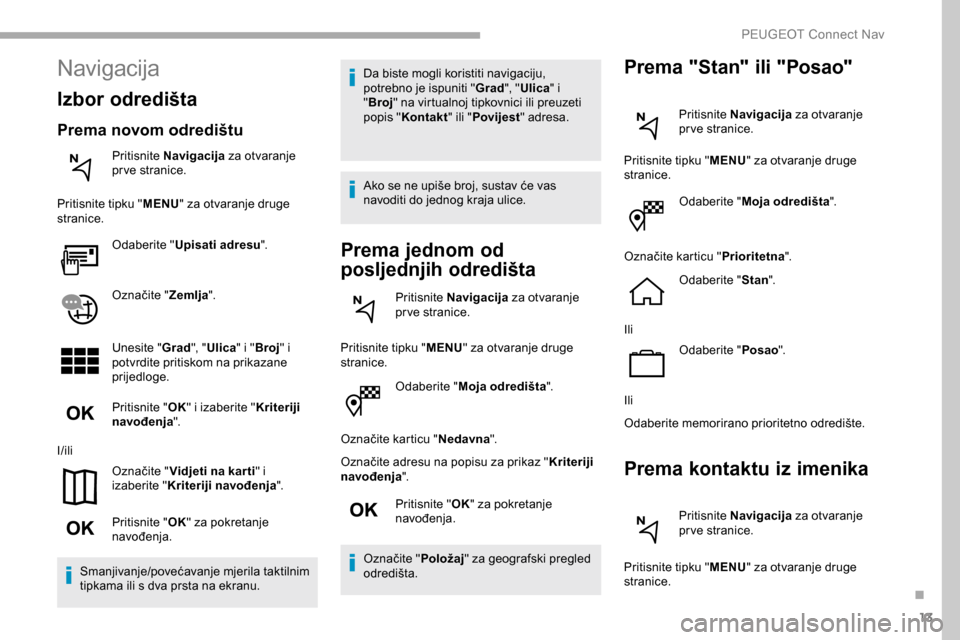
13
Odaberite "Moja odredišta ".
Označite karticu " Nedavna".
Označite adresu na popisu za prikaz " Kriteriji
navođenja ".
Pritisnite " OK" za pokretanje
navođenja.
Označite " Položaj" za geografski pregled
odredišta.
Prema "Stan" ili "Posao"
Pritisnite Navigacija za otvaranje
pr ve stranice.
Pritisnite tipku " MENU" za otvaranje druge
stranice.
Odaberite " Moja odredišta ".
Označite karticu " Prioritetna".
Odaberite " Stan".
Ili Odaberite " Posao".
Ili
Odaberite memorirano prioritetno odredište.
Prema kontaktu iz imenika
Pritisnite Navigacija za otvaranje
pr ve stranice.
Pritisnite tipku " MENU" za otvaranje druge
stranice.
Navigacija
Izbor odredišta
Prema novom odredištu
Pritisnite Navigacija za otvaranje
pr ve stranice.
Pritisnite tipku " MENU" za otvaranje druge
stranice.
Odaberite " Upisati adresu ".
Označite " Zemlja".
Unesite " Grad", "Ulica " i "Broj " i
potvrdite pritiskom na prikazane
prijedloge.
Pritisnite " OK" i izaberite " Kriteriji
navođenja ".
I/ili Označite " Vidjeti na kar ti " i
izaberite " Kriteriji navođenja ".
Pritisnite " OK" za pokretanje
navođenja.
Smanjivanje/povećavanje mjerila taktilnim
tipkama ili s dva prsta na ekranu. Da biste mogli koristiti navigaciju,
potrebno je ispuniti "
Grad", "Ulica " i
" Broj " na virtualnoj tipkovnici ili preuzeti
popis " Kontakt " ili "Povijest " adresa.
Ako se ne upiše broj, sustav će vas
navoditi do jednog kraja ulice.
Prema jednom od
posljednjih odredišta
Pritisnite Navigacija za otvaranje
pr ve stranice.
Pritisnite tipku " MENU" za otvaranje druge
stranice.
.
PEUGEOT Connect Nav
Page 274 of 312
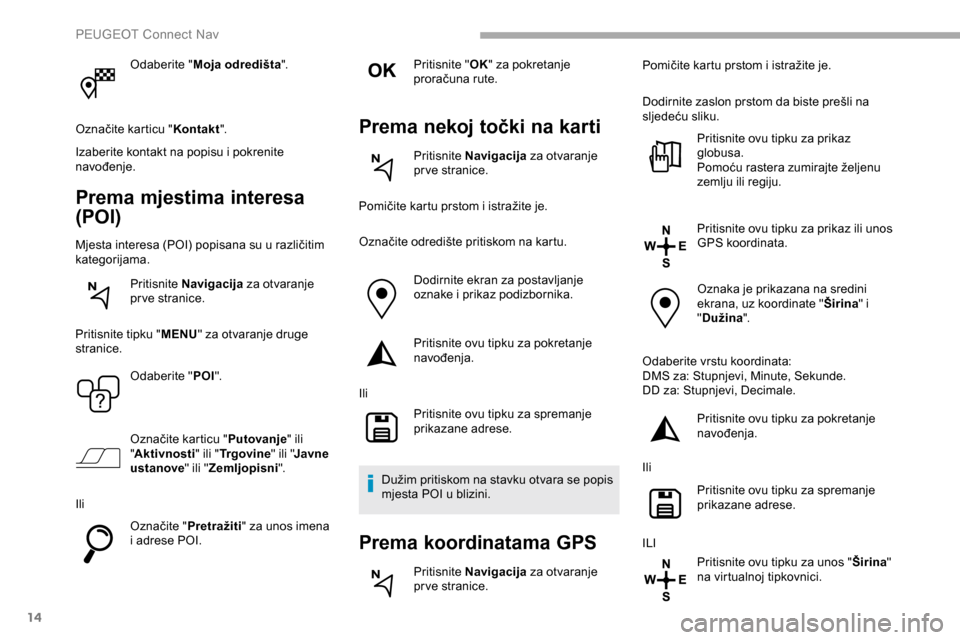
14
Odaberite "Moja odredišta ".
Označite karticu " Kontakt".
Izaberite kontakt na popisu i pokrenite
navođenje.
Prema mjestima interesa
(POI)
Mjesta interesa (POI) popisana su u različitim
kategorijama.
Pritisnite Navigacija za otvaranje
pr ve stranice.
Pritisnite tipku " MENU" za otvaranje druge
stranice.
Odaberite " POI".
Označite karticu " Putovanje" ili
" Aktivnosti " ili "Trgovine " ili "Javne
ustanove " ili "Zemljopisni ".
Ili Označite " Pretražiti" za unos imena
i adrese POI. Pritisnite "
OK" za pokretanje
proračuna rute.
Prema nekoj točki na karti
Pritisnite Navigacija za otvaranje
pr ve stranice.
Pomičite kartu prstom i istražite je.
Označite odredište pritiskom na kartu.
Dodirnite ekran za postavljanje
oznake i prikaz podizbornika.
Pritisnite ovu tipku za pokretanje
navođenja.
Ili Pritisnite ovu tipku za spremanje
prikazane adrese.
Dužim pritiskom na stavku otvara se popis
mjesta POI u blizini.
Prema koordinatama GPS
Pritisnite Navigacija za otvaranje
pr ve stranice. Pomičite kartu prstom i istražite je.
Dodirnite zaslon prstom da biste prešli na
sljedeću sliku.
Pritisnite ovu tipku za prikaz
globusa.
Pomoću rastera zumirajte željenu
zemlju ili regiju.
Pritisnite ovu tipku za prikaz ili unos
GPS koordinata.
Oznaka je prikazana na sredini
ekrana, uz koordinate " Širina" i
" Dužina ".
Odaberite vrstu koordinata:
DMS za: Stupnjevi, Minute, Sekunde.
DD za: Stupnjevi, Decimale. Pritisnite ovu tipku za pokretanje
navođenja.
Ili Pritisnite ovu tipku za spremanje
prikazane adrese.
ILI Pritisnite ovu tipku za unos " Širina"
na virtualnoj tipkovnici.
PEUGEOT Connect Nav
Page 275 of 312
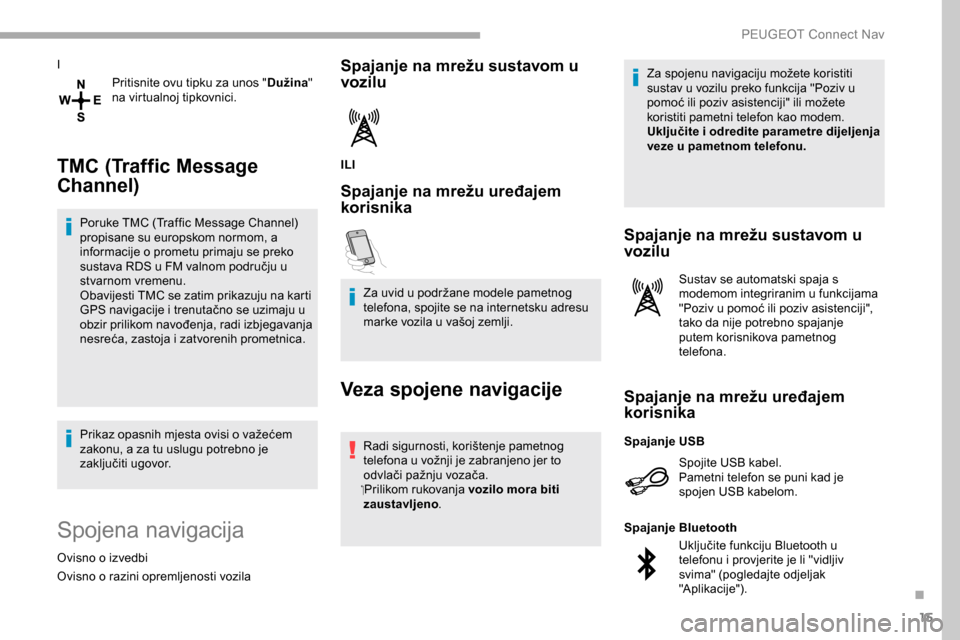
15
IPritisnite ovu tipku za unos " Dužina"
na virtualnoj tipkovnici.
TMC (Traffic Message
Channel)
Poruke TMC (Traffic Message Channel)
propisane su europskom normom, a
informacije o prometu primaju se preko
sustava RDS u FM valnom području u
stvarnom vremenu.
Obavijesti TMC se zatim prikazuju na karti
GPS navigacije i trenutačno se uzimaju u
obzir prilikom navođenja, radi izbjegavanja
nesreća, zastoja i zatvorenih prometnica.
Prikaz opasnih mjesta ovisi o važećem
zakonu, a za tu uslugu potrebno je
zaključiti ugovor.
Spojena navigacija
Ovisno o izvedbi
Ovisno o razini opremljenosti vozila
Spajanje na mrežu sustavom u
vozilu
ILI
Spajanje na mrežu uređajem
korisnika
Za uvid u podržane modele pametnog
telefona, spojite se na internetsku adresu
marke vozila u vašoj zemlji.
Veza spojene navigacije
Radi sigurnosti, korištenje pametnog
telefona u vožnji je zabranjeno jer to
odvlači pažnju vozača.
Prilikom rukovanja vozilo mora biti
zaustavljeno . Za spojenu navigaciju možete koristiti
sustav u vozilu preko funkcija "Poziv u
pomoć ili poziv asistenciji" ili možete
koristiti pametni telefon kao modem.
Uključite i odredite parametre dijeljenja
veze u pametnom telefonu.
Spajanje na mrežu sustavom u
vozilu
Sustav se automatski spaja s
modemom integriranim u funkcijama
"Poziv u pomoć ili poziv asistenciji",
tako da nije potrebno spajanje
putem korisnikova pametnog
telefona.
Spajanje na mrežu uređajem
korisnika
Spojite USB kabel.
Pametni telefon se puni kad je
spojen USB kabelom.
Spajanje USB
Uključite funkciju Bluetooth u
telefonu i provjerite je li "vidljiv
svima" (pogledajte odjeljak
"Aplikacije").
Spajanje Bluetooth
.
PEUGEOT Connect Nav
Page 276 of 312
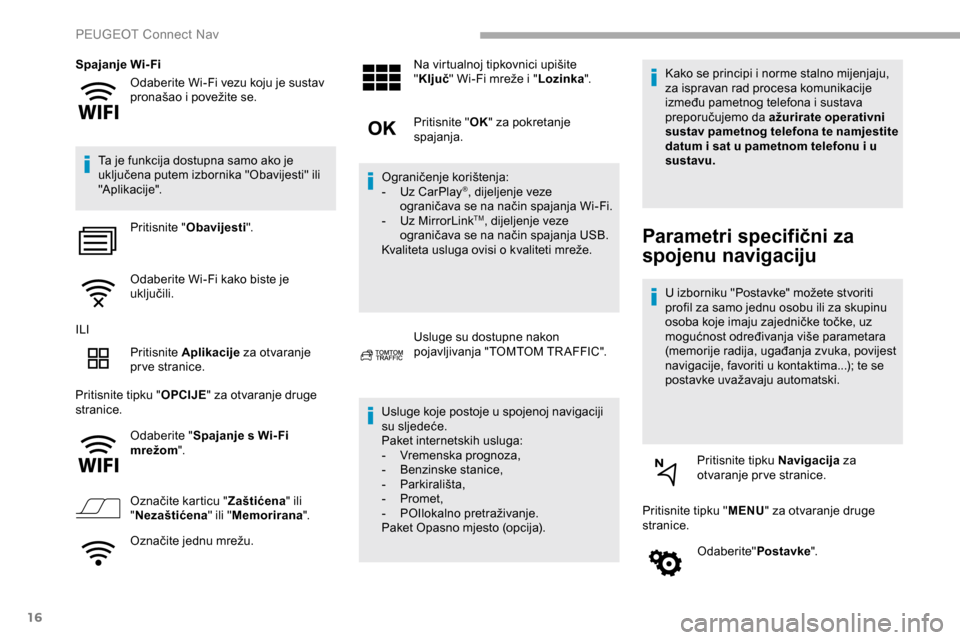
16
Odaberite Wi-Fi vezu koju je sustav
pronašao i povežite se.
Spajanje Wi-Fi
Ta je funkcija dostupna samo ako je
uključena putem izbornika "Obavijesti" ili
"Aplikacije". Pritisnite " Obavijesti ".
Odaberite Wi-Fi kako biste je
uključili.
ILI Pritisnite Aplikacije za otvaranje
pr ve stranice.
Pritisnite tipku " OPCIJE" za otvaranje druge
stranice.
Odaberite " Spajanje s Wi- Fi
mrežom ".
Označite karticu " Zaštićena" ili
" Nezaštićena " ili "Memorirana ".
Označite jednu mrežu. Na virtualnoj tipkovnici upišite
"
Ključ " Wi-Fi mreže i " Lozinka".
Pritisnite " OK" za pokretanje
spajanja.
Ograničenje korištenja:
-
U
z CarPlay
®, dijeljenje veze
ograničava se na način spajanja Wi-Fi.
-
U
z MirrorLink
TM, dijeljenje veze
ograničava se na način spajanja USB.
Kvaliteta usluga ovisi o kvaliteti mreže.
Usluge su dostupne nakon
pojavljivanja "TOMTOM TR AFFIC".
Usluge koje postoje u spojenoj navigaciji
su sljedeće.
Paket internetskih usluga:
-
V
remenska prognoza,
-
B
enzinske stanice,
-
P
arkirališta,
-
P
romet,
-
PO
Ilokalno pretraživanje.
Paket Opasno mjesto (opcija). Kako se principi i norme stalno mijenjaju,
za ispravan rad procesa komunikacije
između pametnog telefona i sustava
preporučujemo da ažurirate operativni
sustav pametnog telefona te namjestite
datum i sat u pametnom telefonu i u
sustavu.
Parametri specifični za
spojenu navigaciju
U izborniku "Postavke" možete stvoriti
profil za samo jednu osobu ili za skupinu
osoba koje imaju zajedničke točke, uz
mogućnost određivanja više parametara
(memorije radija, ugađanja zvuka, povijest
navigacije, favoriti u kontaktima...); te se
postavke uvažavaju automatski.
Pritisnite tipku Navigacija za
otvaranje pr ve stranice.
Pritisnite tipku " MENU" za otvaranje druge
stranice.
Odaberite" Postavke".
PEUGEOT Connect Nav
Page 277 of 312
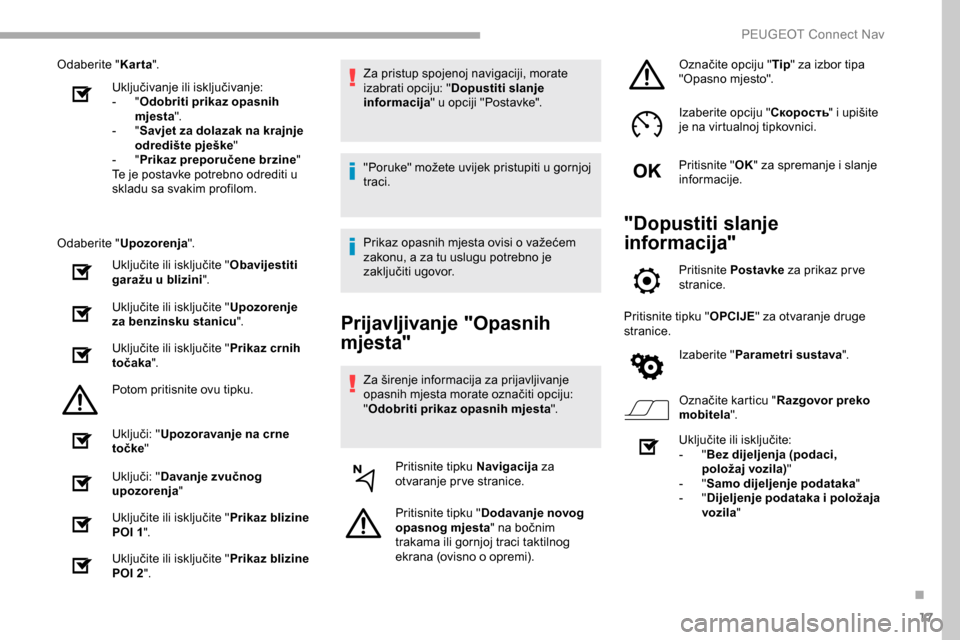
17
Odaberite "Karta".
Uključivanje ili isključivanje:
-
"O
dobriti prikaz opasnih
mjesta ".
-
"S
avjet za dolazak na krajnje
odredište pješke "
-
"P
rikaz preporučene brzine"
Te je postavke potrebno odrediti u
skladu sa svakim profilom.
Odaberite " Upozorenja ".
Uključite ili isključite " Obavijestiti
garažu u blizini ".
Uključite ili isključite " Upozorenje
za benzinsku stanicu ".
Uključite ili isključite " Prikaz crnih
točaka ".
Potom pritisnite ovu tipku.
Uključi: " Upozoravanje na crne
točke "
Uključi: " Davanje zvučnog
upozorenja "
Uključite ili isključite " Prikaz blizine
POI 1 ".
Uključite ili isključite " Prikaz blizine
POI 2 ". Za pristup spojenoj navigaciji, morate
izabrati opciju: "
Dopustiti slanje
informacija " u opciji "Postavke".
"Poruke" možete uvijek pristupiti u gornjoj
traci.
Prikaz opasnih mjesta ovisi o važećem
zakonu, a za tu uslugu potrebno je
zaključiti ugovor.
Prijavljivanje "Opasnih
mjesta"
Za širenje informacija za prijavljivanje
opasnih mjesta morate označiti opciju:
" Odobriti prikaz opasnih mjesta ".
Pritisnite tipku Navigacija za
otvaranje pr ve stranice.
Pritisnite tipku " Dodavanje novog
opasnog mjesta " na bočnim
trakama ili gornjoj traci taktilnog
ekrana (ovisno o opremi). Označite opciju "
Tip" za izbor tipa
"Opasno mjesto".
Izaberite opciju " Скорость" i upišite
je na virtualnoj tipkovnici.
Pritisnite " OK" za spremanje i slanje
informacije.
"Dopustiti slanje
informacija"
Pritisnite Postavke za prikaz pr ve
stranice.
Pritisnite tipku " OPCIJE" za otvaranje druge
stranice.
Izaberite " Parametri sustava ".
Označite karticu " Razgovor preko
mobitela ".
Uključite ili isključite:
-
" B
ez dijeljenja (podaci,
položaj vozila) "
-
" S
amo dijeljenje podataka "
-
" D
ijeljenje podataka i položaja
vozila "
.
PEUGEOT Connect Nav
Page 278 of 312
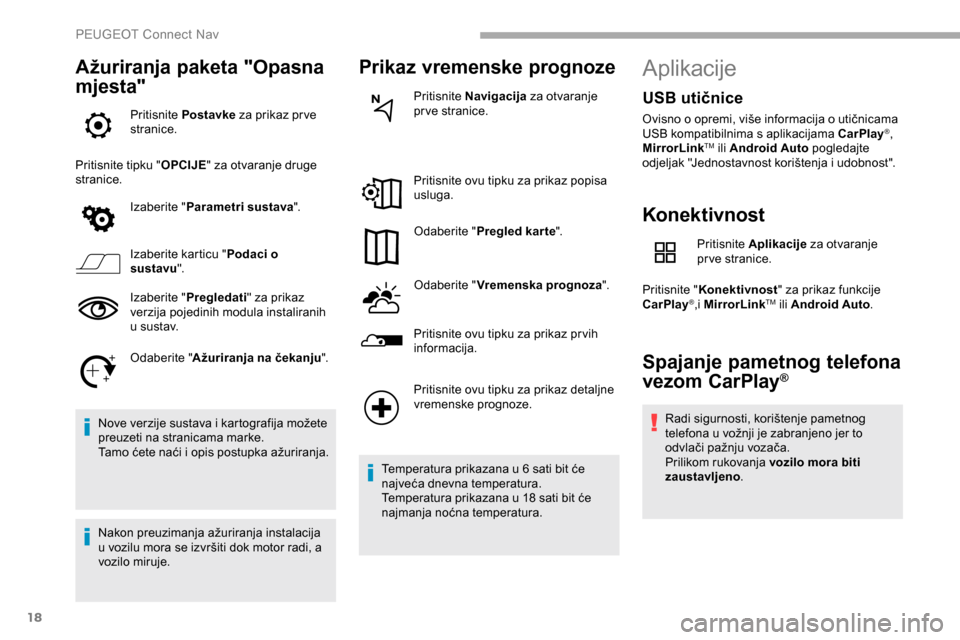
18
Ažuriranja paketa "Opasna
mjesta"
Pritisnite Postavke za prikaz pr ve
stranice.
Pritisnite tipku " OPCIJE" za otvaranje druge
stranice.
Izaberite " Parametri sustava ".
Izaberite karticu " Podaci o
sustavu ".
Izaberite " Pregledati" za prikaz
verzija pojedinih modula instaliranih
u s u s t av.
Odaberite " Ažuriranja na čekanju ".
Nove verzije sustava i kartografija možete
preuzeti na stranicama marke.
Tamo ćete naći i opis postupka ažuriranja.
Nakon preuzimanja ažuriranja instalacija
u vozilu mora se izvršiti dok motor radi, a
vozilo miruje.
Prikaz vremenske prognoze
Pritisnite Navigacija za otvaranje
pr ve stranice.
Pritisnite ovu tipku za prikaz popisa
usluga.
Odaberite " Pregled kar te ".
Odaberite " Vremenska prognoza ".
Pritisnite ovu tipku za prikaz pr vih
informacija.
Pritisnite ovu tipku za prikaz detaljne
vremenske prognoze.
Temperatura prikazana u 6 sati bit će
najveća dnevna temperatura.
Temperatura prikazana u 18 sati bit će
najmanja noćna temperatura.
Aplikacije
Konektivnost
Pritisnite Aplikacije za otvaranje
pr ve stranice.
Pritisnite " Konektivnost " za prikaz funkcije
CarPlay
®,i MirrorLinkTM ili Android Auto .
Spajanje pametnog telefona
vezom CarPlay®
Radi sigurnosti, korištenje pametnog
telefona u vožnji je zabranjeno jer to
odvlači pažnju vozača.
Prilikom rukovanja vozilo mora biti
zaustavljeno.
USB utičnice
Ovisno o opremi, više informacija o utičnicama
USB kompatibilnima s aplikacijama CarPlay®,
MirrorLinkTM ili Android Auto pogledajte
odjeljak "Jednostavnost korištenja i udobnost".
PEUGEOT Connect Nav
Page 279 of 312
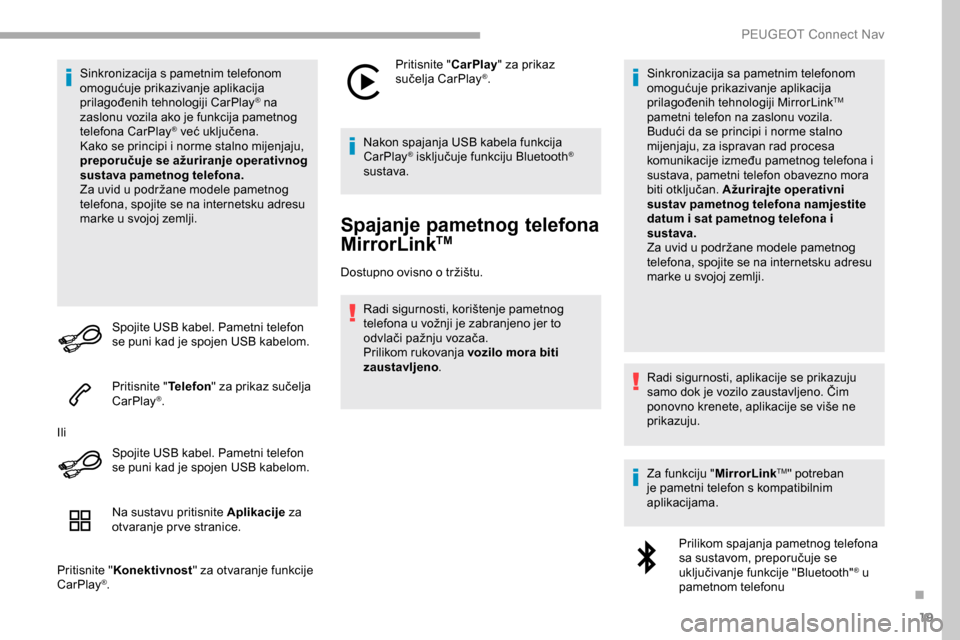
19
Sinkronizacija s pametnim telefonom
omogućuje prikazivanje aplikacija
prilagođenih tehnologiji CarPlay
® na
z
aslonu vozila ako je funkcija pametnog
telefona CarPlay
® već uključena.
Kako se principi i norme stalno mijenjaju,
preporučuje se ažuriranje operativnog
sustava pametnog telefona.
Za uvid u podržane modele pametnog
telefona, spojite se na internetsku adresu
marke u svojoj zemlji.
Spojite USB kabel. Pametni telefon
se puni kad je spojen USB kabelom.
Pritisnite " Telefon" za prikaz sučelja
CarPlay
®.
Ili Spojite USB kabel. Pametni telefon
se puni kad je spojen USB kabelom.
Na sustavu pritisnite Aplikacije za
otvaranje pr ve stranice.
Pritisnite " Konektivnost " za otvaranje funkcije
CarPlay
®. Pritisnite "
CarPlay" za prikaz
sučelja CarPlay
®.
Nakon spajanja USB kabela funkcija
CarPlay
® isključuje funkciju Bluetooth®
sustava.
Spajanje pametnog telefona
MirrorLinkTM
Dostupno ovisno o tržištu.
Radi sigurnosti, korištenje pametnog
telefona u vožnji je zabranjeno jer to
odvlači pažnju vozača.
Prilikom rukovanja vozilo mora biti
zaustavljeno . Sinkronizacija sa pametnim telefonom
omogućuje prikazivanje aplikacija
prilagođenih tehnologiji MirrorLink
TM
pametni telefon na zaslonu vozila.
Budući da se principi i norme stalno
mijenjaju, za ispravan rad procesa
komunikacije između pametnog telefona i
sustava, pametni telefon obavezno mora
biti otključan. Ažurirajte operativni
sustav pametnog telefona namjestite
datum i sat pametnog telefona i
sustava.
Za uvid u podržane modele pametnog
telefona, spojite se na internetsku adresu
marke u svojoj zemlji.
Radi sigurnosti, aplikacije se prikazuju
samo dok je vozilo zaustavljeno. Čim
ponovno krenete, aplikacije se više ne
prikazuju.
Za funkciju " MirrorLink
TM" potreban
je pametni telefon s kompatibilnim
aplikacijama.
Prilikom spajanja pametnog telefona
sa sustavom, preporučuje se
uključivanje funkcije "Bluetooth"
® u
pametnom telefonu
.
PEUGEOT Connect Nav
Page 280 of 312

20
Spojite USB kabel. Pametni telefon
se puni kad je spojen USB kabelom.
Na sustavu pritisnite Aplikacije za
otvaranje pr ve stranice.
Pritisnite " Konektivnost " za otvaranje funkcije
MirrorLink
TM.
Pritisnite " MirrorLink
TM" za
pokretanje aplikacije u sustavu.
Ovisno o pametnom telefonu potrebno je
uključiti funkciju " MirrorLink
TM".
Tijekom postupka prikazuje se
više stranica s opisom određenih
funkcija.
Prihvatite za pokretanje i
završavanje spajanja.
Nakon spajanja, prikazuje se stranica s
popisom prethodno preuzetih aplikacija
prilagođenih tehnologiji MirrorLink
TM.
Pored prikaza MirrorLink
TM, na raspolaganju
su vam i pojedini izvori glazbe koji se biraju
taktilnim tipkama na gornjoj traci.
Izbornici sustava mogu se otvoriti u svakom
trenutku, pritiskom na odgovarajuće tipke. Ovisno o kvaliteti vaše mreže, potrebno
je pričekati neko vrijeme do otvaranja
aplikacija.
Spajanje pametnog telefona
aplikacijom Android Auto
Radi sigurnosti, korištenje pametnog
telefona u vožnji je zabranjeno jer to
odvlači pažnju vozača.
Prilikom rukovanja vozilo mora biti
zaustavljeno
.
Sinkronizacija sa pametnim telefonom
omogućuje prikazivanje aplikacija
prilagođenih tehnologiji Android Auto
pametni telefon na zaslonu vozila.
Postupci i norme stalno se mijenjaju.
Za ispravan rad procesa komunikacije
između pametnog telefona i sustava,
pametni telefon obavezno mora biti
otključan. Ažurirajte operativni sustav
pametnog telefona namjestite datum i
sat pametnog telefona i sustava.
Za uvid u podržane modele pametnog
telefona, spojite se na internetsku adresu
marke vozila u vašoj zemlji. Radi sigurnosti, aplikacije se prikazuju
samo dok je vozilo zaustavljeno. Čim
ponovno krenete, aplikacije se više ne
prikazuju.
Za funkciju "
Android Auto " potreban
je pametni telefon s kompatibilnim
aplikacijama.
Spojite USB kabel. Pametni telefon
se puni kad je spojen USB kabelom.
Na sustavu pritisnite Aplikacije za
otvaranje pr ve stranice.
Pritisnite " Konektivnost " za prikaz funkcije
"Android Auto".
Pritisnite " Android Auto " za
pokretanje aplikacije u sustavu.
Tijekom postupka prikazuje se
više stranica s opisom određenih
funkcija.
Prihvatite za pokretanje i
završavanje spajanja.
Pored prikaza Android Auto i dalje su vam na
raspolaganju i pojedini izvori glazbe koji se
biraju taktilnim tipkama na gornjoj traci.
PEUGEOT Connect Nav